큐알코드 스캔 방법 3초면 OK
홍보 팸플릿, 안내문에서 큐알코드 이미지를 보신 적 한 번쯤은 있으실 텐데요. 이 QR 코드는 웹페이지, 전화번호, 쿠폰 등의 정보로 연결해 주는 역할을 합니다. 오늘은 3초 만에 간편하게 큐알코드 스캔 방법에 알려드리겠습니다.
이 포스팅에서는 우리가 일상생활에서 사용하는 어플로 간편하게 큐알 코드 이미지를 스캔할 수 있는 4가지 방법에 대해 안내합니다.
큐알코드 스캔 하기 4가지 방법
우리가 실생활에서 늘 사용하고 있는 카메라 어플 또는 다음, 네이버 포털 앱으로 손쉽게 큐알코드 스캔이 가능합니다. 사진 촬영을 하는 방법도 있고, 저장된 큐알코드 이미지로도 인식이 가능합니다.

저도 처음 큐알코드를 접했을 때 사용법을 몰라 쩔쩔맸던 경험이 있었는데요. 한 번 사용법을 익혀두니 지금은 능숙하게 기능을 활용하고 있습니다.
스캔 방법은 여러 가지가 있는데, 제가 사용해 본 방법 중 가장 간편했던 큐알코드 스캔 방법 4가지에 대 설명드리겠습니다.
네이버 큐알코드 스캔 방법
1. 네이버 어플을 실행합니다. 네이버 앱이 없으신 분은 어플을 설치해 주세요.

2. 앱 상단 검색창 옆 초록색 동그라미 아이콘을 클릭합니다,

3. QR 바코드를 클릭해 주세요.

4. 사진을 촬영하듯 화면에 큐알코드 이미지를 비추시면 큐알코드가 스캔이 됩니다.

5. 큐알코드가 인식이 되면 화면 상단에 큐알코드에 담긴 정보가 뜹니다. 상단에 뜬 URL을 클릭해 주시면 됩니다.

6. 핸드폰에 저장된 큐알코드를 인식하고 싶으면 렌즈를 클릭한 후 원형 아이콘 옆 사각형을 선택하셔서 사진첩에 저장된 이미지를 선택하면 코드에 저장된 정보를 자동으로 불러옵니다.
다음 큐알코드 스캔 방법
1. 다음 어플을 실행합니다.

2. 검색창 오른쪽 큐알코드 모양 이미지를 클릭합니다.

3. 코드 검색을 클릭합니다.

4. 사진을 촬영하는 것처럼 핸드폰으로 큐알코드 이미지를 비추어 스캔하면 해당 웹페이지로 바로 이동을 합니다. 인식까지 3초도 안 걸리네요.
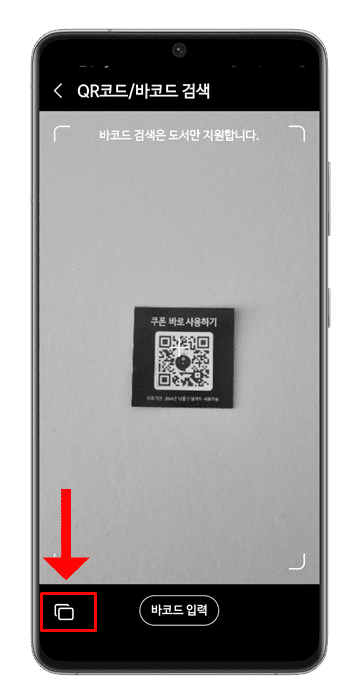
5. 핸드폰에 저장된 큐알코드 이미지로 스캔을 하고 싶으신 경우는 화면 하단 사각형 모양 아이콘을 클릭하셔서 갤러리에 저장된 이미지를 선택하시면 코드에 담긴 정보를 자동으로 분석해 줍니다.
카메라 어플로 큐알코드 스캔하기
1. 스마트폰에 있는 카메라 어플을 실행합니다.

2. 핸드폰 상단 네이비게이션 바의 톱니바퀴 아이콘을 클릭합니다.

3. QR 코드 스캔 기능이 활성화 돼 있는지 확인합니다. 활성화가 안 돼 있다면 버튼을 오른쪽으로 밀어 활성화해 주세요.

4. 다시 사진 촬영으로 돌아와 평소 사진을 촬영하듯 큐알코드 이미지를 비추어 스캔합니다.

5. 큐알코드 이미지를 인식하면 큐알코드와 연결된 링크 창이 새창으로 뜹니다. 링크를 클릭하여 웹페이지로 이동하면 됩니다.
갤럭시 스마트폰 큐알코드 스캐너

1. 핸드폰 내비게이션 바를 아래로 내립니다.

2. 두번째 페이지에 있는 QR 코드 스캔을 클릭합니다.

3. 핸드폰 화면에 큐알코드 이미지를 비추면 코드에 담긴 이미지 정보가 새창으로 뜨는데요. 새창의 링크를 클릭하시면 해당 페이지로 이동을 합니다.
지금까지 큐알코드 스캔 방법 3가지에 대해 정리해 보았습니다. 개인적으로 카메라 어플로 스캔하는 방법이 조작법이 단순하고 간편해서 평소 이 방법을 자주 사용하고 있는데요. 네이버나 다음 앱을 많이 사용하시는 분이라면 앱에서 제공하는 기능을 사용하는 것이 편할 것 같아 함께 소개해드렸습니다.
도움이 되셨길 바라며, 이제 큐알 코드가 보이면 오늘 알려드린 방법으로 스마트하고 간편하게 인식해 보시길 바랍니다.




댓글